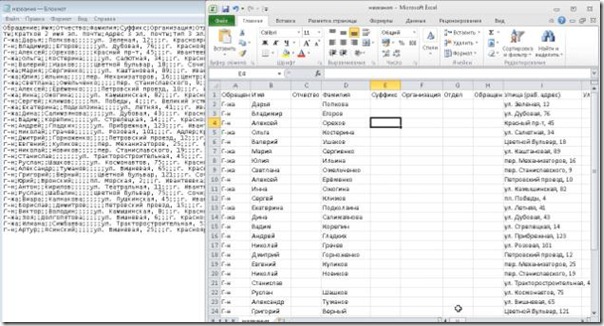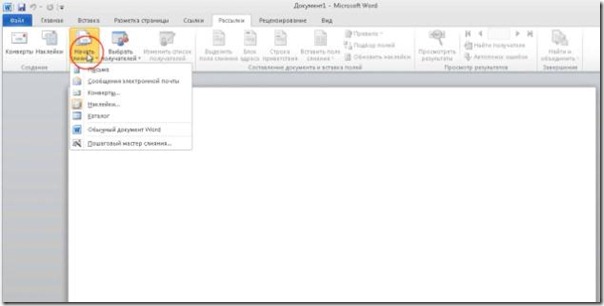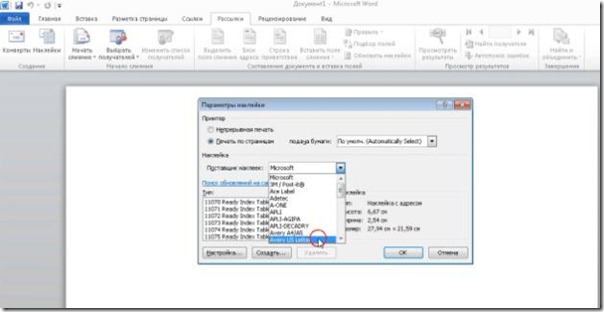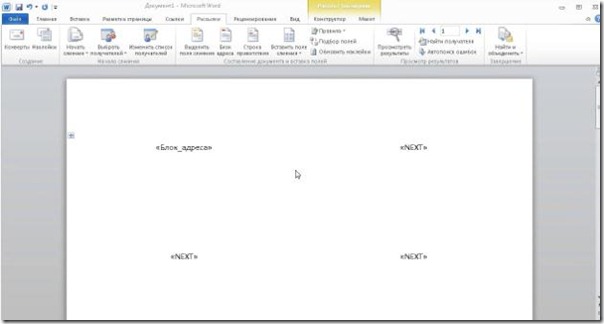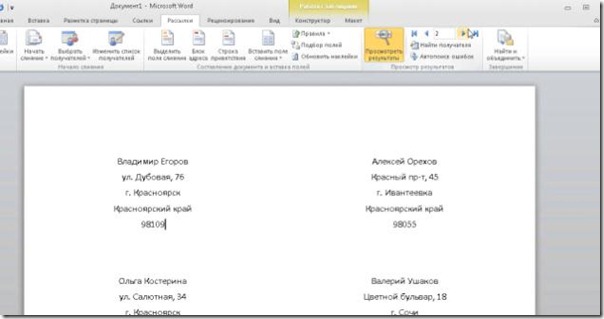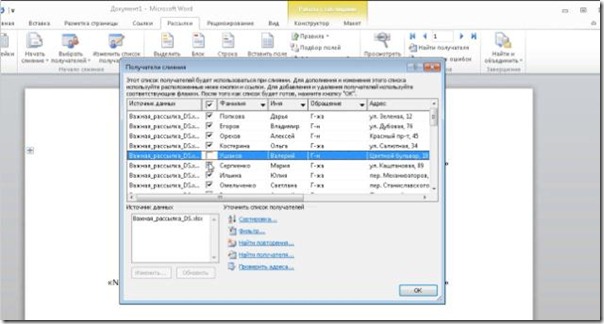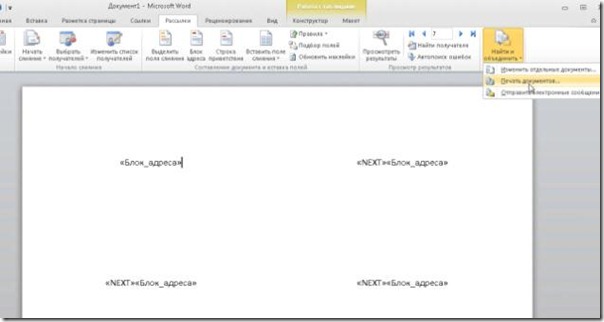Как отправить поздравления всем, и никого не пропустить?
Поздравление друзей, коллег и родственников с Новым годом – это, безусловно, приятные хлопоты. Вы ведь никого не хотите обойти своим вниманием, но накануне праздников у вас катастрофически не хватает времени на то, чтобы вручную отправить каждому из них открытку… Знакомая ситуация? Мы поможем вам избежать подобных проблем в этом году – расскажем, как при помощи одной функции в Office вы можете быстро и легко создать списки рассылки и поздравить всех и сразу.
В Microsoft Office есть очень полезная функция – слияние с электронной почтой. Что это значит? А это значит, что вы можете управлять всеми контактами из своей почты в приложениях Office и создавать автоматические списки рассылки для более удобной и быстрой отправки сообщений. Накануне праздников это как нельзя более актуально.
Итак, приступим. Сначала надо упорядочить всю информацию о людях, чьи адреса и телефоны хранятся в вашей книге контактов в электронной почте. Сделать это можно, импортировав данные в таблицу Excel. Тогда все ваши контакты будут выглядеть так:
Здесь можно проверить, все ли необходимые для отправки писем данные есть у адресатов. Если чего-то не хватает (фамилии, города и т.д.), то информацию можно оперативно внести непосредственно в таблицу Excel, и она автоматически будет сохранена в вашей базе контактов.
Теперь откроем Word, а в нём – вкладку «Рассылки». Потом в меню выбираем функцию «Начать слияние» и вариант «Наклейки». Вот так:
После этого появится список «Поставщиков наклеек», который позволит вам выбрать нужный шаблон и размер. При этом ничего не надо вводить вручную.
После всех этих действий мы получим автоматически созданный документ с данными, которые понадобятся для завершения процесса создания наклеек:
В этот шаблон данные каждого конкретного пользователя будут добавляться автоматически, и в итоге всё будет выглядеть вот так:
Особо стоит сказать, что до завершения процесса создания наклеек (до слияния) вы можете скорректировать список рассылки, добавив или удалив из него отдельных получателей сообщения. Для этого в приложении предусмотрена специальная функция «Изменить список получателей письма».
Кроме того, с помощью этой же функции вы можете отсортировать список рассылки по самым разным параметрам адресатов (по городам, по компаниям и т.д.). Это позволит вам избежать ситуации, когда один и тот же человек получит ваше сообщение дважды или же кто-то из них увидит нежелательное послание. Хотя новогоднему поздравлению, конечно же, все обрадуются. Так что это скорее навык на будущее.
Итак, всё проверив и отсортировав, вы можете завершить процесс создания наклеек. Для этого выбираем функцию «Найти и объединить»:
Готово! Теперь вы смело можете приступать к рассылке своих поздравительных открыток и сообщений!
Чтобы закрепить свои навыки посмотрите специальный видеоурок по созданию списков рассылки.